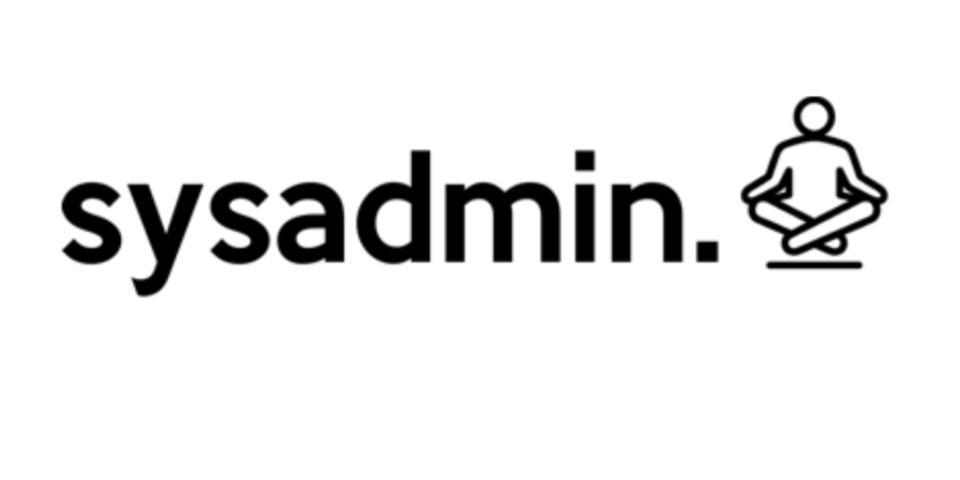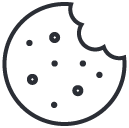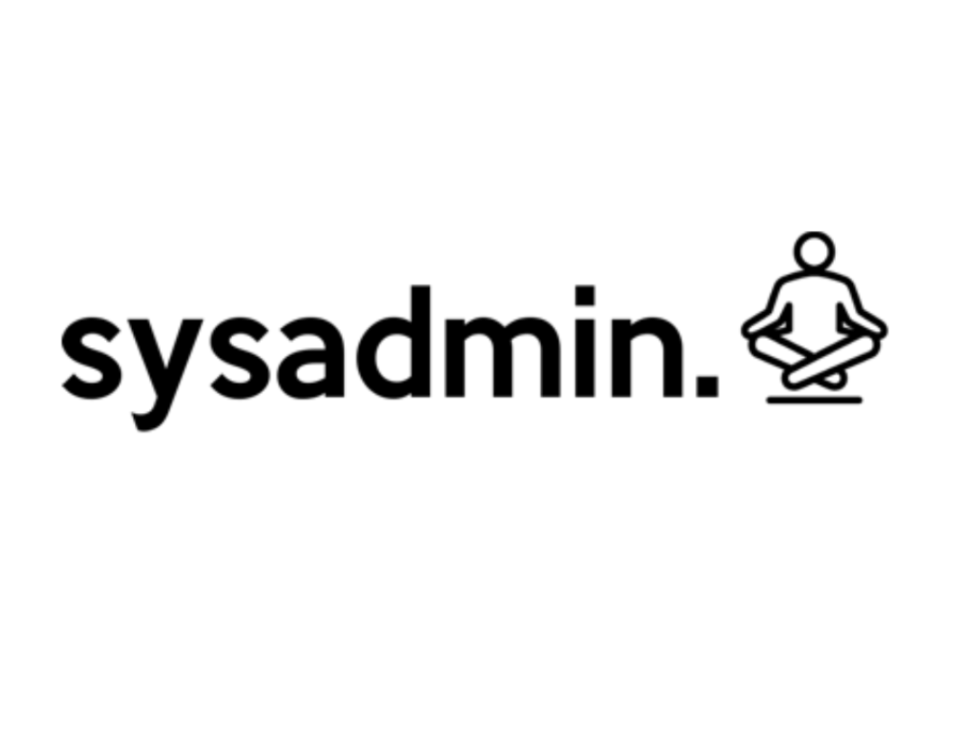
Extender disco en VMWare y ampliarlo en Linux (LVM)
4 de febrero de 2025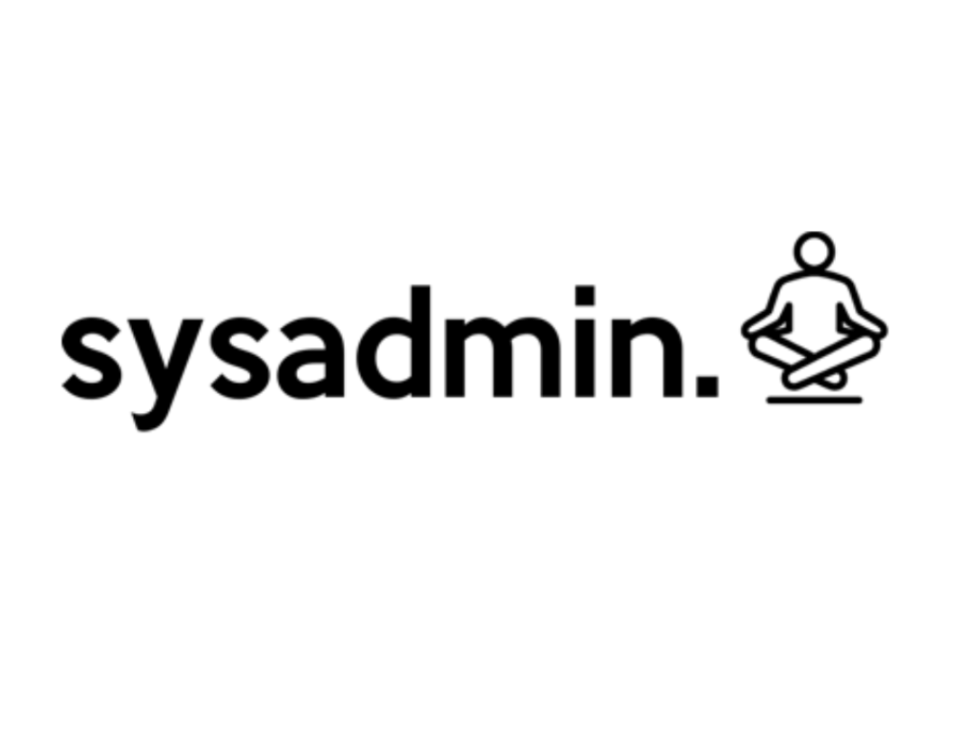
Creación de un servicio Linux
11 de abril de 2025Crear una sesión screen:
screen -S session1Listar sesiones:
screen -lsVolver a sesiones desvinculadas:
screen -r ID-name
Sustituye ID-name por el ID o nombre real de la sesión de Screen. Por ejemplo, puedes ejecutar cualquiera de los dos comandos de Screen para volver a conectarte a la sesión 1268.session1:
screen -r 1268
screen -r session1Enviar comandos a una sesión:
screen -S session-name-or-id -X -p 0 <command>Conectarse externamente a una sesión iniciada:
ssh user@vps-ip -t "screen -r session-name"Mandar a segundo plano una sesión:
Ctrl-a + k o bien exit en la sesión abierta.
Otros atajos de teclado:
Utiliza atajos de teclado para cambiar entre ventanas en una sesión:
Ctrl-a + n: pasa a la siguiente ventana de la pantalla.
Ctrl-a + p: ir a la ventana anterior.
Ctrl-a + número ID: cambia a cualquier ventana de la Pantalla.
Ctrl-a + 1: pasa al segundo terminal. La numeración empieza desde cero.
Ctrl-a: púlsalo dos veces para alternar rápidamente entre la ventana actual y la anterior. Te moverá directamente a la última ventana de terminal a la que hayas accedido.